Bitte erstellen Sie mit einem Rechtsklick auf dem Desktop ein neues Textdokument. Nennen Sie dieses Installation.eep. Machen Sie einen Rechtsklick auf diese Datei und gehen Sie auf „Öffnen mit …“ und „Standardprogramm auswählen …“. Setzen Sie im Fenster unten den Haken bei „Dateityp immer mit dem ausgewählten Programm öffnen“. Gehen Sie dann auf „Durchsuchen…“ und gehen Sie in den Ordner/Pfad mit der höchsten EEP Version. Markieren Sie hier den 3DMinstaller.exe und gehen dann auf „Öffnen“.
Drücken Sie zum Schluss „OK“ und ignorieren Sie die Fehlermeldung. Anschließend sollte die Installation der Modelle wieder funktionieren.
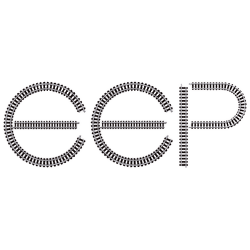

19 Gedanken zu „EEP Modellinstallation funktioniert nicht“
Hallo zusammen,
ich gebe es bald auf!
Bei der Installation von einigen Modellen unter EEP16.4 Expert werden trotz anschliessendem Modellscannen in den Anlagen nur deren Dummies angezeigt! Das Vorschaubild im Auswahlfenster ist korrekt vorhanden, auch die jeweiligen Dateien, die als angeblich „fehlend“ gekennzeichnet werden. Sie befinden sich in den korrekten Ordnern und liegen in korrekter Schreibweise vor. Und diese Dummies lassen sich auch nicht durch andere Modelle austauschen. In vorherigen Installationen von EEP16.4 wurden eben diese Modelle korrekt und funktionierend installiert….
Was läuft hier verkehrt?
Und: wäre es machbar, dass zu ALLEN angebotenen Anlagen grundsätzlich auch die benötigten Modelle beigefügt werden müssen? Es ist oft sehr mühsam, fehlende Modelle nachträglich suchen zu müssen. Zumal viele angegebenen Internetseiten auch gar nicht mehr existieren!
Für hilfreichen Tip im Voraus besten Dank.
MfG. G.Leffler
EEP16.4 Expert, Windows 10 Pro, 20H2, 64bit
Sehr geehrter Herr Leffler,
Sie haben am Dienstag, 13.04.21 eine Antwort per E-Mail von unserem Support erhalten.
Mit vielen Grüßen
EEP Team Trend
Habe mir 1-Spur Großstadtstrassen-System gekauft.
Kann es nicht installieren
Fehlermeldung:
Installation eep konnte nicht gefunden werden
Hallo,
Schon mit EEP 13 hat sich die Methode zur Installation zusätzlicher Modelle und Anlagen geändert.
Bitte gehen Sie jetzt wie folgt vor:
1. laden Sie den Artikel aus dem Shop herunter
2. speichern Sie die Datei unverändert auf Ihrem Rechner. (Nicht auf „Ausführen“ klicken!)
3. starten Sie EEP 13 oder höher
4. klicken im Startbild rechts auf „Modell-Installer“ (auch bei Anlagenpaketen!)
5. navigieren Sie zum gespeicherten Artikel
6. wählen Sie ihn aus und klicken Sie auf „Öffnen“
7. klicken Sie im nächsten Fenster in der Mitte auf „Installieren“
8. wiederholen Sie den Vorgang für alle Artikel
9. und führen zum Schluss einmal „Modelle scannen“ aus.
Anschließend stehen Ihnen die Modelle und Anlagen zur Verfügung.
Viele Grüße
Trend EEP Team
Hallo, immer wenn ich zusätzliche Modelle installiere, verschwinden einige (nicht alle) Grundmodelle aus den Ressourcen… Ich muss dann unter Steam die Dateien wieder her lassen, dann fehlen allerdings wieder die neu Installierten… Was kann ich tun?
eep 16.3 Patch 2, steam, Windows 10
Hallo,
wenden Sie sich bitte dazu an den Support.
Den Support erreichen Sie unter diesem Link:
https://hilfe.eepshopping.de/kontakt/
Vielen Grüße
Trend EEP Team
Beim Modell V60NPW10466 Postamt Hardenberg wenn ich es installieren
will kommt immer der hinweiß Modellinstaller konnte nicht gefunden
werden
Hallo Herr Hamm,
vielen Dank für ihren Hinweis.
Das Set hat nun ein Update bezüglich
des Modellinstallers erhalten.
Mit vielen Grüßen
Ihr Trend EEP Team
Installierte Modelle werden in EEP 15 lediglich als Dummys angezeigt.
Das Support-Kontaktformular funktioniert nicht.
Hallo,
vielen Dank für den Hinweis mit dem Kontaktformular.
Ich kann das Kontaktformular mit den Browsern „Edge“ und „Firefox“ aufrufen.
Alternativ können Sie die im Impressum stehende Rufnummer anrufen, damit Ihnen geholfen werden kann.
Viele Grüße
Trend EEP Team
MR1412_Trend.exe kann nicht installiert werden.EEP 15. weder mit modellinstaller,da kommt info EEP darf nicht geöffnet sein. also eep geschlossen ,modell .exe als admin gestartet kommt info : install.exe nicht installiert.etwas ratlos.Danke für die Hilfe
Hallo Herr Domaschka,
vielen Dank für Ihre Anfrage.
Die Antwort zu Ihrer Frage finden Sie hier:
https://hilfe.eepshopping.de/wp-admin/admin.php?page=faq&jstlay=addfaq&jssupportticketid=21
Mit freundlichen Grüßen
Peter Sagert
EEP Team Trend
Hallo,
Nach dem neuen Patch , gab es in meinem EEP 14 einen Totalabsturz. Nach der Neuinstallation von der CD, lässt sich auch das gekaufte Plug in 1 auf 14.1 nicht mehr installieren: Keine EEP Installation gefunden!
Der Tipp oben klappt nicht, da im EEP14 Ordner keine 3DMinstaller.exe Datei vorhanden ist.
Wo kommt diese Datei denn her?
Jetzt läuft die erste Version EEP 14.
Vielen Dank
Roman Kaysser
Sehr geehrter Herr Kaysser,
das PlugIn 1 zu EEP14.1 darf nicht über den im Startbildschirm befindenden „Modell-Installer“ installiert werden.
Zur weiteren Problemlösung wenden Sie sich bitte an den Support.
Hier der Link zum Kontaktformular:
https://hilfe.eepshopping.de/kontakt/
Mit freundlichen Grüßen
Peter Sagert
EEP Team Trend
Hallo zusammen,
ich habe zur Zeit das Problem das EEP13 immer wieder vom PC runtergeschmissen wird und von Kaspersky KTS2018 als Schadsoftware erkannt wird obwohl der Dateträger CD/DVD keine Bedrohung finden konnte. Hat jemand von Euch ein ähnliches Problem und eine Lösung dazu. ?
Sehr geehrter Herr Oberhem,
bitte wenden Sie sich an unseren Kundensupport über dieses Kontakt-Formular:
http://hilfe.eepshopping.de/kontakt/
Zusätzlich möchte ich Sie gerne auf das offizielle EEP-Forum hinweisen, Link siehe: https://www.eepforum.de/
Mit freundlichen Grüßen
Peter Sagert
EEP Team
Ich habe da Paket Best.-Nr.: V14N_TREND_1410
Autor/Copyright: TREND
Bereitstellung: 19.10.2017 als Bonus heruntergeladen. Wenn ich die EXE-Datei aufrufe funktioniert sie so weit, bis ich sehen kann, welche Dateien entpackt werden. aber dann verschweindet das Fenster bevor die Aufforderung zum Installieren kommt und alles verschwindet in den unergründlichen Tiefen des Computers oder der virtuellen Welt. Keine Anlage installiert, nichts!
Was tun???
Sehr geehrter Herr Pennig,
zum Installieren des Artikels nutzen Sie bitte den auf dem Startbildschirm von EEP 14 befindenden Button „Modell-Installer“.
Zusätzlich möchte ich Sie gerne auf das offizielle EEP-Forum hinweisen, Link siehe: https://www.eepforum.de/
Mit freundlichen Grüßen
Peter Sagert
EEP Team
Sehr geehrter Herr Sagert,
herzlichen Dank. Das ist ja so einfach und kompfortabel! Ich hab diesen Punkt im groß genug geschriebenen Menü einfach nicht gesehen…. Manchmal sieht man den Wald….
Mit dankbaren Grüßen
ein Gott befohlen
Joachim Pennig